在如今手机已经成为人们生活中不可或缺的工具,拥有一部功能强大的手机更是让生活变得更加便利,而对于很多用户来说,录屏功能已经成为手机的标配之一。作为一款备受欢迎的手机品牌,OPPO手机也提供了方便实用的录屏功能,让用户可以轻松记录屏幕上的精彩时刻。OPPO手机到底怎么录屏呢?接下来我们就来详细了解一下OPPO手机的录屏教程。
OPPO手机录屏教程
操作方法:
1.首先我们在手机中找到并点击设置按钮,如图所示。
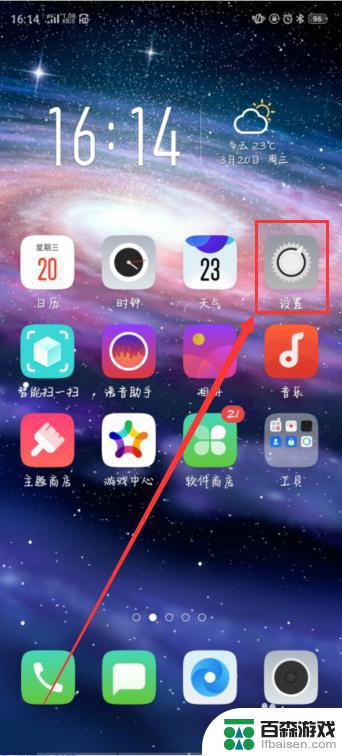
2.然后在设置界面中点击智能便捷按钮,如图所示。
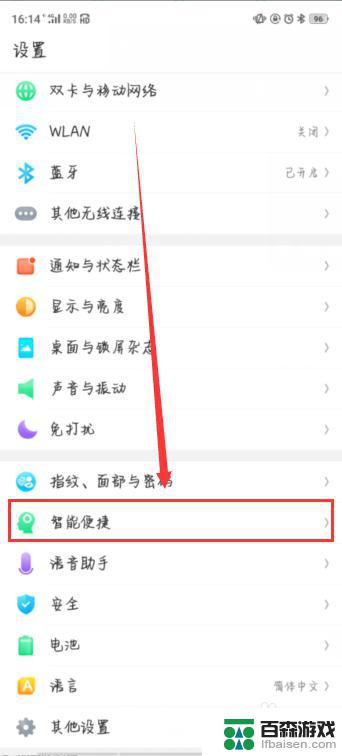
3.然后继续点击智能侧边栏,然后将其智能侧边栏开启。这样就能在手机右边显示屏幕上显示智能侧边栏啦,如图所示。
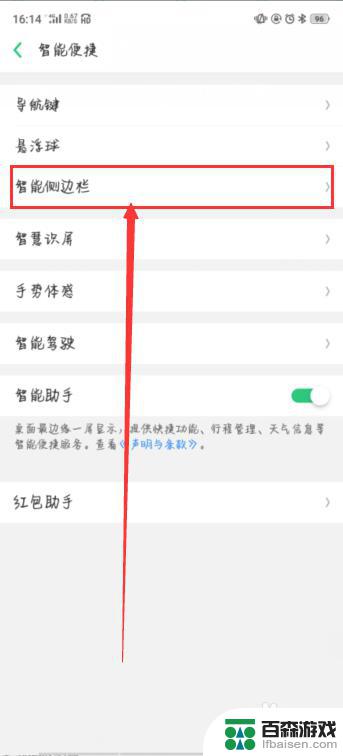
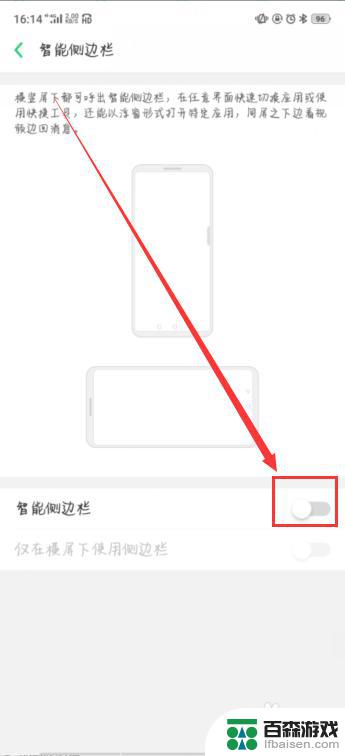
4.然后回到手机设置界面,点击系统应用按钮,如图所示。
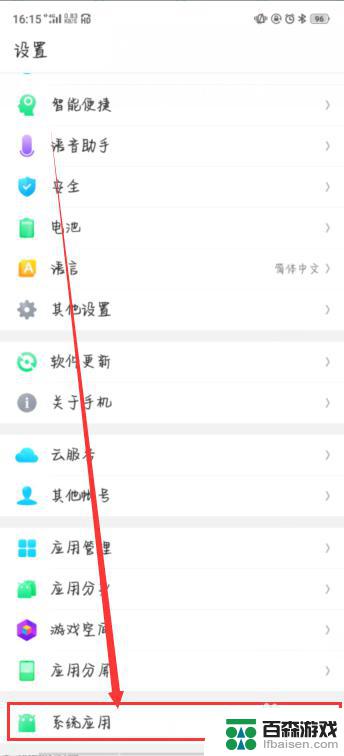
5.然后点击视频录制,将允许录制声音和记录屏幕点击动作打开。如图所示。
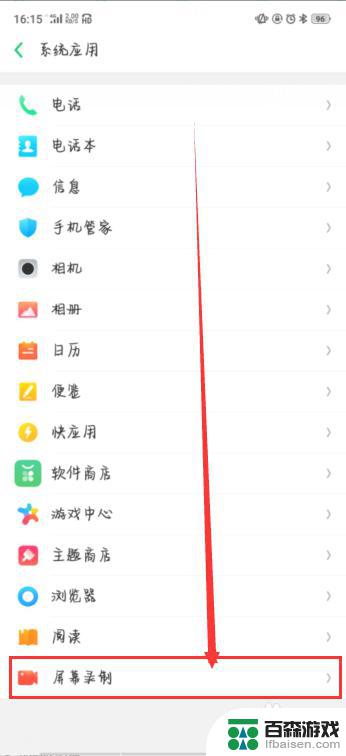
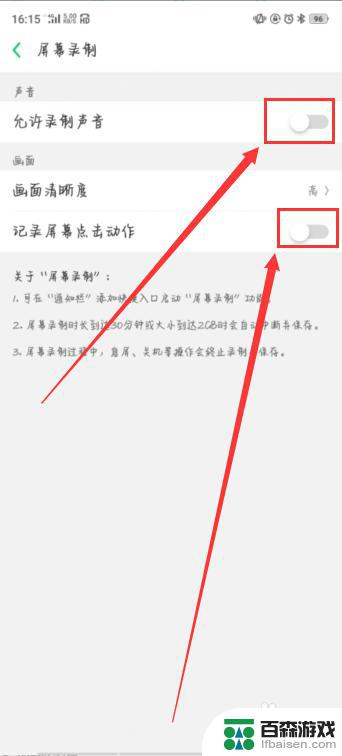
6.之后,返回手机界面。右滑智能侧边栏,再点击录制按钮,三秒之后自动开始屏幕录制,录制完了之后,点击暂停按钮,自动生成视频,点击屏幕上方信息即可查看,如图所示。
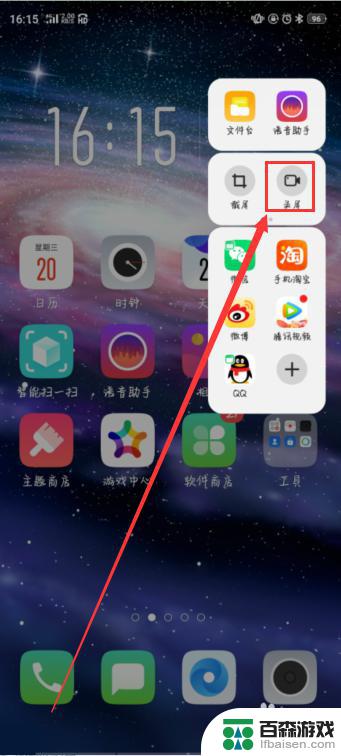
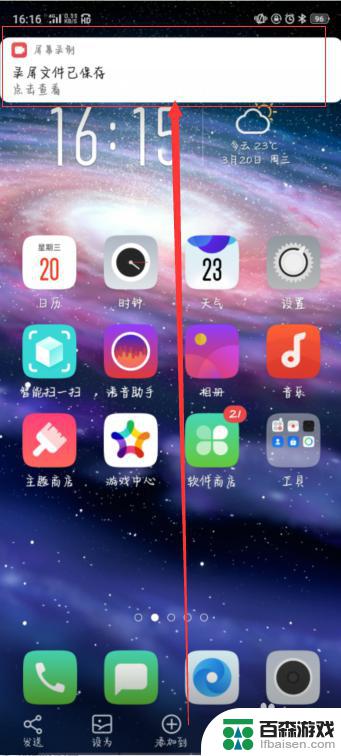
以上就是oppo手机录屏的全部内容,如果你遇到这种问题,可以尝试按照以上方法来解决,希望对大家有所帮助。












